电脑修改默认打开方式 怎样在Win10中设置文件的默认打开方式
更新时间:2023-11-23 14:36:18作者:xiaoliu
电脑修改默认打开方式,在如今数字化的时代,我们每天都会与各种各样的文件打交道,而每个文件都会有它特定的默认打开方式,当我们使用电脑操作文件时,有时候会遇到文件默认打开方式不符合我们的需求的情况。尤其是在Windows 10操作系统中,许多用户常常苦恼于如何修改文件的默认打开方式。幸运的是Win10提供了一种简便的方法来解决这个问题,让我们一起来探索一下吧!
操作方法:
1.选中我们想要打开的文件,然后单击鼠标右键。在弹出的菜单框中选择打开方式,然后在展开的菜单中打开<选择其他应用>选项;
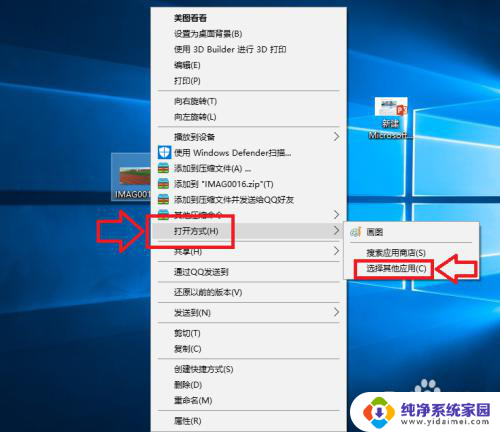
2.在弹出的窗口中,我们选择打开<更多应用>选项,如下图所示;
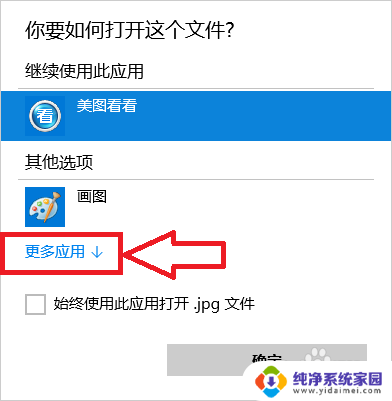
3.在程序列表中选择我们想要打开的应用程序,如果以后一直想用这个程序的话我们就将<始终使用此应用打开.jpg文件>前面的 √ 选中,然后点击确定;

4.此时当我们再次打开我们的文件的时候,使用的应用程序就是刚才设置的程序;
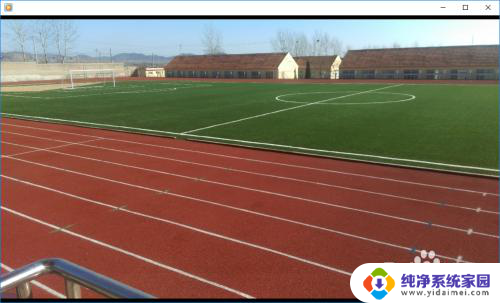
以上就是电脑修改默认打开方式的全部内容,如果遇到这种情况,你可以根据以上操作解决问题,非常简单快速,一步到位。
电脑修改默认打开方式 怎样在Win10中设置文件的默认打开方式相关教程
- 怎么把pdf设置成默认打开方式 win10 pdf文件默认打开方式修改
- 更改打开文件的默认方式 Win10如何设置文件默认打开方式
- 改变默认打开方式 Win10文件的默认打开方式设置方法
- 如何更改文档打开方式 Win10怎样设置文件的默认打开方式
- 怎样设置文件的默认打开方式 win10系统修改文件默认打开方式的步骤
- 怎样将打开方式默认为word win10设置默认打开方式为word的方法
- 电脑怎么设置文件默认打开方式 win10系统如何修改文件的默认打开方式
- 默认打开文件方式怎么修改 win10系统修改文件默认打开方式的教程
- 电脑上怎么设置pdf的默认打开方式 如何在Win10中设置PDF文件的默认打开方式为Microsoft Edge
- 如何改变pdf默认打开方式 win10如何修改pdf默认打开方式
- 怎么查询电脑的dns地址 Win10如何查看本机的DNS地址
- 电脑怎么更改文件存储位置 win10默认文件存储位置如何更改
- win10恢复保留个人文件是什么文件 Win10重置此电脑会删除其他盘的数据吗
- win10怎么设置两个用户 Win10 如何添加多个本地账户
- 显示器尺寸在哪里看 win10显示器尺寸查看方法
- 打开卸载的软件 如何打开win10程序和功能窗口